Információk a fotókönyv és a szerkesztő használatához
Az Onlinefoto fotókönyvei prémium minőségű Kodak fotópapírra készülnek, lézeres levilágítással, vegyszeres előhívással, így a képek hosszú évek után is megőrzik színeiket, részletgazdagságukat. A fotókönyvek matt és fényes felületű fotópapírra készülnek. Alapértelmezettként matt felület készül, így amennyiben fényes felületet szeretne, azt a megrendelése végén a kosárnál található MEGJEGYZÉSEIM rovatba kérjük beleírni.
Az elkészült fotókönyvek fehér papírdobozban kerülnek átadásra.
Borító alapján kétfajta fotókönyv közül lehet választani:
- Puha borítós fotókönyv
- a borító teljesen fényképes borítású
- matt felületű, az ujjlenyomatok elkerülése végett, a fotókönyv belső oldalai lehetnek fényes felületűek
- meg lehet adni a gerincre egyedi szöveget - Kemény borítós fotókönyv
- többféle anyagból és színből lehet választani
- a borítón lehet fényképet elhelyezni, ami középen helyezkedik el, kivéve a 21x30 álló kemény borító, ahol a kép a tejéhez közelebb helyezkedik el
- gerinc szöveg szerkesztésére, sajnos nincs lehetőség
Segédlet a szerkesztőhöz:
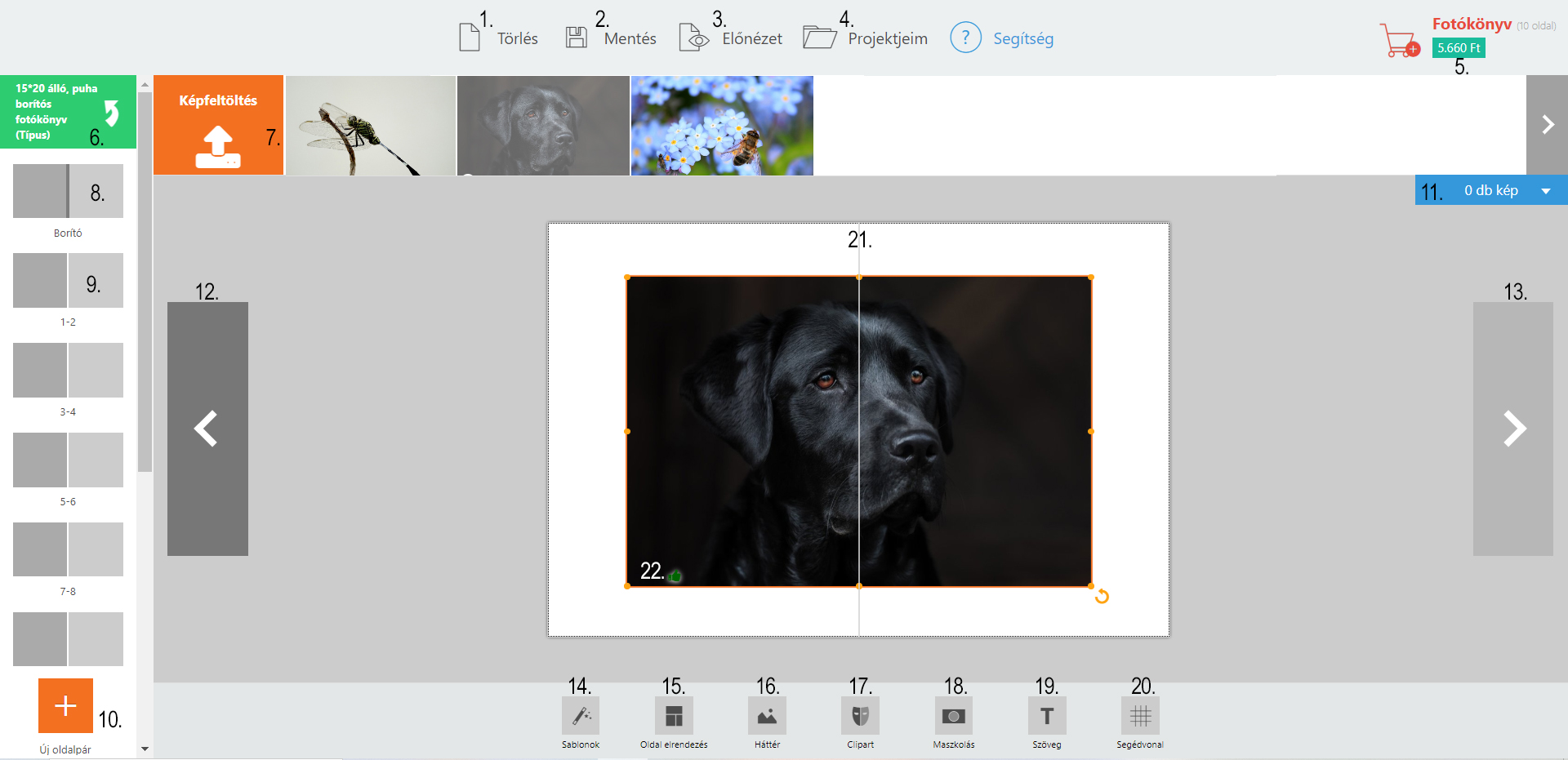
- Törlés: a fotókönyv teljes tartalmának törlése.
- Mentés: a fotókönyv mentése, amennyiben később szeretné folytatni a szerkesztést úgy mentse el az eddigi szerkesztést.
- Előnézet: a szerkesztett fotókönyvet lehet végiglapozni.
- Projektjeim: itt találhatóak az eddig mentett fotókönyvei. Itt lehet kiválasztani és folytatni az előzőleg mentett fotókönyv szerkesztését.
- Kosár: a kész fotókönyvet ide kattintva tudja megrendelni. A végösszeg is itt jelenik meg.
- A jelenleg elkezdett fotókönyv típusa jelenik meg itt. Rákattintva vissza navigál a fotókönyv fő oldalára.
- Képfeltöltés: ide kattintva töltheti fel a képeket. Amelyik képet már felhasználta a szerkesztés során, az halványabban fog megjelenni, illetve egy pipa is jelöli.
- Borító oldal
- puha borító: egyedileg lehet a képeket, feliratokat elhelyezni az oldalon, gerinc szöveget megadni
- kemény borító: Sablonok (14.) pont alatt lehet a borító színét, anyagát kiválasztani, sajnos gerinc szöveget nem lehet megadni. Az Ön képernyő beállításaitól függően a borító színe a valóságban némileg eltérhet a monitoron látottól.
Amennyiben képpel együtt kéri a borítót, úgy a képet csak a kijelölt helyre lehet elhelyezni, csak ez fog megjelenni az elkészült fotókönyvön. (amennyiben több helyre szerkeszt képet, akkor is csak a képhelyen található kép fog megjelenni, illetve szöveg nem kérhető a borítóra)
Amennyiben nem kér képet a borítóra, akkor kérjük válassza a kép nélküli sablont. - Oldalpárok: rákattintva ahhoz az oldalpárhoz ugrik.
- Új oldalpár: új oldalpár hozzáadásának lehetősége, a fotókönyv árához pluszban hozzájön a hozzáadott oldalpár ára.
- Ide kattintva lesz elérhető a feltöltött képek törlésére szolgáló
 ikon, a törölni kívánt képet ki kell jelölni, majd a
ikon, a törölni kívánt képet ki kell jelölni, majd a 
 ikonra kattintani.
ikonra kattintani. - Előző oldalra lapozó.
- Következő oldalra lapozó.
- Sablonok: kemény borítós fotókönyv esetében, itt lehet kiválasztani a borítót.
- Oldal elrendezés: itt találhatóak az előre megadott képhellyel ellátott elrendezések. Akkor érdemes ezek közül választani, ha nem teljesen egyedül kívánja a képeket elrendezni.
- Háttér: itt találhatóak háttérképként használható fotók. A saját fotók is megjelennek a saját képek menü alatt. Itt lehet a törölni a háttérbe küldött képeket is.
- Clipart: szabadon választható matricák, különböző alkalmakra.
- Maszkolás: képekre alkalmazható keretek.
- Szöveg: feliratok elhelyezésének lehetősége.
- Segédvonal: az oldalak rácsozására szolgál, a képe a hozzá közelebb eső vonalra fog ugrani.
- A fotókönyv középhajtását jelöli.
- A felhasznált kép minőségét jelöli
 jó minőség
jó minőség elfogadható
elfogadható rossz minőség
rossz minőség
Pixie Editor (az oldalra helyezett képen, kettő kattintás után felugró ablak): lehetőség a kép forgatására, vágására, szöveg elhelyezésére, stb. A képre duplán kattintva nyílik meg a szerkesztő.

